最新教师发展网学习平台操作说明--学员上课讲义
- 格式:doc
- 大小:3.49 MB
- 文档页数:18
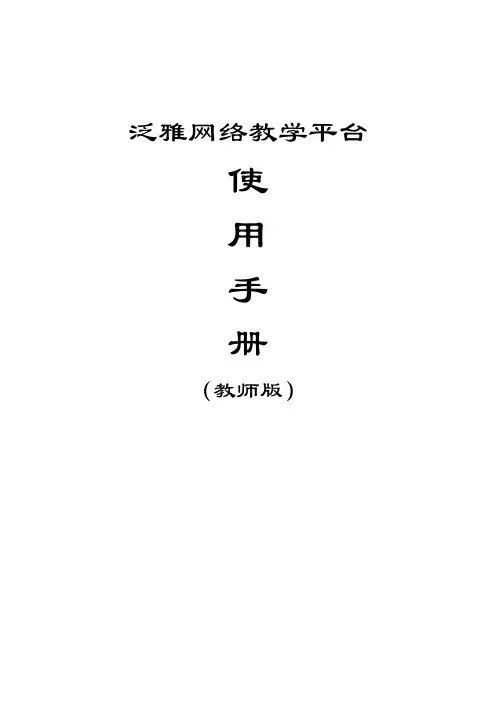
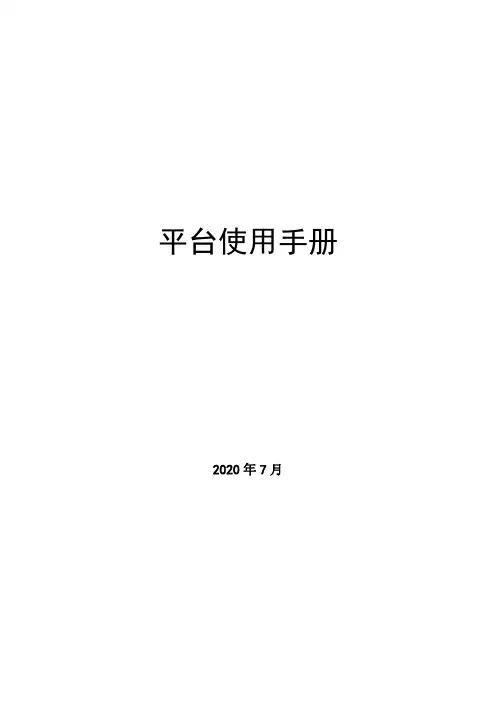
平台使用手册2020年7月目录1.文档概述 (1)1.1.编写目的 (1)1.2.浏览器推荐 (1)2.操作说明 (1)2.1.平台注册 (2)2.2.平台登录 (3)2.3.选课——课程中心 (4)2.4.选班——网络班级 (8)2.5.个人中心——学习 (11)2.5.1.我的课程 (11)2.5.2.我的网络班级 (13)2.5.3.课程在线学习 (15)2.5.4.我的证书 (26)2.5.5.调查问卷 (27)2.6.个人中心——动态 (28)2.7.个人中心——消息 (29)2.7.1.通知公告 (29)2.8.个人设置 (30)2.8.1.个人基本信息修改 (30)2.8.2.更换头像 (31)2.8.3.密码修改 (32)1.文档概述1.1.编写目的本手册旨在为国家卫生健康委干部培训中心远程教育培训平台学员提供关于系统的使用说明和注意事项,以使各位学员可以更高效、安全的在平台中进行操作及查询等。
1.2.浏览器推荐为了能更好的访问平台,建议您使用谷歌浏览器、360浏览器极速模式、极速浏览器极速模板等谷歌内核浏览器。
2.操作说明学员在浏览器下输入地址:/cms/,即可打开网站门户页面。
通过该门户系统可以查看管理员发布的新闻公告、培训通知等内容。
同时还可以通过门户系统查看报名管理员推荐的课程资源以及培训班级资源等。
除此之外,还可以在该门户页面中登录到学员工作室,进行在线课程学习,交流互动,如果没有相应账号可以通过点击“注册”按钮,在线立即完成账号注册,账号注册无须管理员审核。
2.1.平台注册点击门户页面的上方的注册按钮,进入到以下注册页面。
根据页面提示输入相应内容,点击注册。
注册成功后,无须管理员审核直接生效。
点击登录,输入用户名密码进行登录操作即可。
2.2.平台登录在用户登录区内输入用户名、密码、验证码,点击登录按钮,即可完成登录操作,登录后显示该学员报名的课程、班级数据,点击“进入个人中心”可跳转到个人工作室。

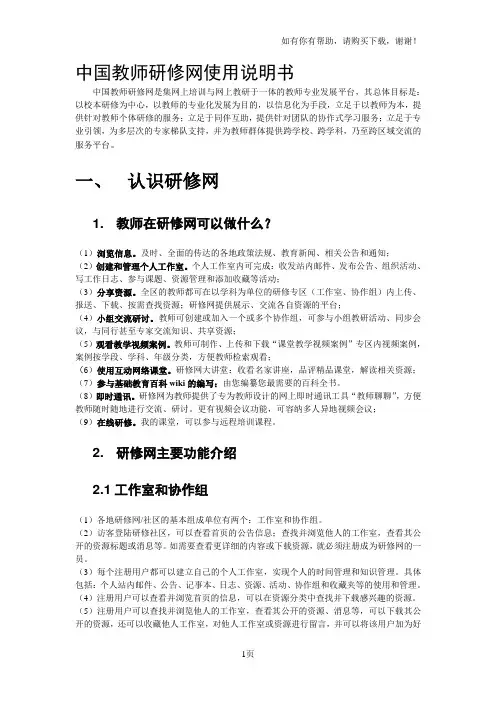
中国教师研修网使用说明书中国教师研修网是集网上培训与网上教研于一体的教师专业发展平台,其总体目标是:以校本研修为中心,以教师的专业化发展为目的,以信息化为手段,立足于以教师为本,提供针对教师个体研修的服务;立足于同伴互助,提供针对团队的协作式学习服务;立足于专业引领,为多层次的专家梯队支持,并为教师群体提供跨学校、跨学科,乃至跨区域交流的服务平台。
一、认识研修网1. 教师在研修网可以做什么?(1)浏览信息。
及时、全面的传达的各地政策法规、教育新闻、相关公告和通知;(2)创建和管理个人工作室。
个人工作室内可完成:收发站内邮件、发布公告、组织活动、写工作日志、参与课题、资源管理和添加收藏等活动;(3)分享资源。
全区的教师都可在以学科为单位的研修专区(工作室、协作组)内上传、报送、下载、按需查找资源;研修网提供展示、交流各自资源的平台;(4)小组交流研讨。
教师可创建或加入一个或多个协作组,可参与小组教研活动、同步会议,与同行甚至专家交流知识、共享资源;(5)观看教学视频案例。
教师可制作、上传和下载“课堂教学视频案例”专区内视频案例,案例按学段、学科、年级分类,方便教师检索观看;(6)使用互动网络课堂。
研修网大讲堂:收看名家讲座,品评精品课堂,解读相关资源;(7)参与基础教育百科wiki的编写:由您编纂您最需要的百科全书。
(8)即时通讯。
研修网为教师提供了专为教师设计的网上即时通讯工具“教师聊聊”,方便教师随时随地进行交流、研讨。
更有视频会议功能,可容纳多人异地视频会议;(9)在线研修。
我的课堂,可以参与远程培训课程。
2. 研修网主要功能介绍2.1工作室和协作组(1)各地研修网/社区的基本组成单位有两个:工作室和协作组。
(2)访客登陆研修社区,可以查看首页的公告信息;查找并浏览他人的工作室,查看其公开的资源标题或消息等。
如需要查看更详细的内容或下载资源,就必须注册成为研修网的一员。
(3)每个注册用户都可以建立自己的个人工作室,实现个人的时间管理和知识管理。
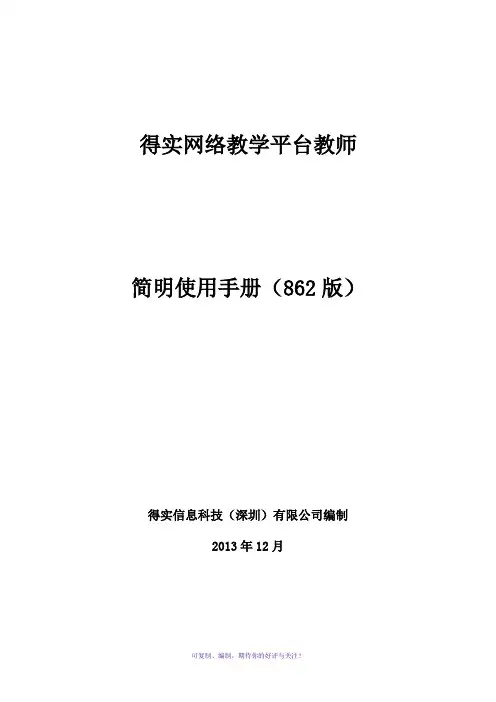
得实网络教学平台教师简明使用手册(862版)得实信息科技(深圳)有限公司编制2013年12月目录用户登录 (3)插件安装 (4)网络课程的建设 (5)第一步:编辑课程信息 (5)第二步:上传课程资源 (5)第三步:编辑课程结构和内容 (7)第四步:设置导航栏目 (9)第五步:设置作业与考试 (10)第六步:交流互动设计 (12)网络课程的应用 (14)开展网络教学 (14)第一步:发布管理 (15)第二步:页面设置(美化) (15)第三步:教学管理 (19)第四步:教学统计 (20)用户登录打开浏览器(建议使用IE浏览器),输入平台网址看到类似如下界面,用户首先进行登录。
点击“请登录”,在弹出的页面中输入用户名和密码:登录后进入如下页面:再点击“个人中心”进入个人中心首页,如下图:插件安装第一次在本机使用平台时,需要安装插件。
在数字化学习门户首页上点击红色圈内小图标,如下图:会弹出插件的界面,如下图:这个时候我们需要在点击“立即下载”按钮后,关闭所有浏览器窗口,点击“运行”执行安装(也可直接下载保存在本地,关闭所有浏览器窗口后进行安装)。
安装结束后,重新打开IE,并登录平台。
如安装不成功可点击查看“安装提示”和“常见问题”。
网络课程的建设第一步:编辑课程信息点击“我建设的课程”,然后再点击“创建内部课程”,即可进入编辑课程信息界面。
注意:第一步操作只需完善四个基本内容(所属机构、课程标题、学分、课程简介)即可。
第二步:上传课程资源先回到个人中心首页,点击“我建设的课程”,找到刚才所创建的课程,再点击“管理”进入课程建设后台。
在课程后台界面点击“课程资源管理”,再点击“课程资源目录管理”,如下图:最后添加对应的子目录,可点击“添加子目录”,如下图:然后点击“重命名”即可写入自定义目录,如下图:再点击“返回”,返回到课程资源管理界面,然后再点击“上传资源”,即可上传资源:注意:“课程资源管理”中存放的资源主要为课堂辅助资源,添加子目录是为了把相关资源分类呈现,使之一目了然,上传资源时需要注意选择对应的“资源目录”和“资源类型”,“关键字”和“资源描述”需完善,支持批量上传资源。

1账号模块课件模块课程模块34试题模块25其他1账号模块第一步:输入网址 第二步:点击登录/注册注册界面(可通过邮箱或手机作为申请账号)注意:需显示“检测通过”以及点击“我已阅读”才可成功申请账号;(如左图显示)申请成功则提示登录(如右图所示)教师账号登录成功界面(输入用户名以及密码)点击个人中心,进入我的资料,选择申请教师资质,提交相关信息以及选择所属院校教师账号登录教师账号登录成功界面(教师身份可与学生身份任意切换,进入个人中心即可查看教师权限)2试题模块点击个人中心进入试题管理1.试题库列表添加试题按钮:需要注意的是,在试题库中添加试题时试题库为默认试题库无效/删除按钮:试题库中无试题,可进行此项操作(将试题选择为无效之后,可在无效一栏进行查看、还原及删除/删除之后无法恢复)1.试题库列表编辑按钮:可对试题库名称、题库代码、序号进行修改1.试题库列表预览按钮:对于已编辑好的试题内容进行查看1.试题库列表EXCEL导入按钮:(1)先下载试题模板,根据模板样式将试题添入表格并保存,然后进行上传(2)上传之后系统自动显示是否成功,如未成功系统则自动下载文件显示原因1.试题库列表特别注意红字部分EXCEL导入按钮:(1)先下载试题模板,根据模板样式将试题添入表格并保存,然后进行上传(2)如果显示未成功导入,系统则自动下载文件,告知所在问题2.试题库创建(题库名称为必填项)注意:可直接保存之后并且添加试题3.试题列表预览按钮:对已编辑好的试题进行查看编辑按钮:(1)对于试题库名称、试题类型不可修改(2)对于难易程度、题目用途、标签、题干、选项、解析都可进行修改无效/删除按钮:对已编辑好的试题进行此操作,在无效一栏进行查看、还原及删除/删除之后无恢复分享按钮:只可分享给教师,最多为10位教师(被分享的教师可在试题库试题列表中分享一栏即可查看)4.试题创建选择试题类型:单选题、多选题、判断题、填空题、材料题;难易程度:简单、一般、困难需要注意的是:试题用法如果选择作业、考试及练习中的任一项,只能有选中的那一种用法。
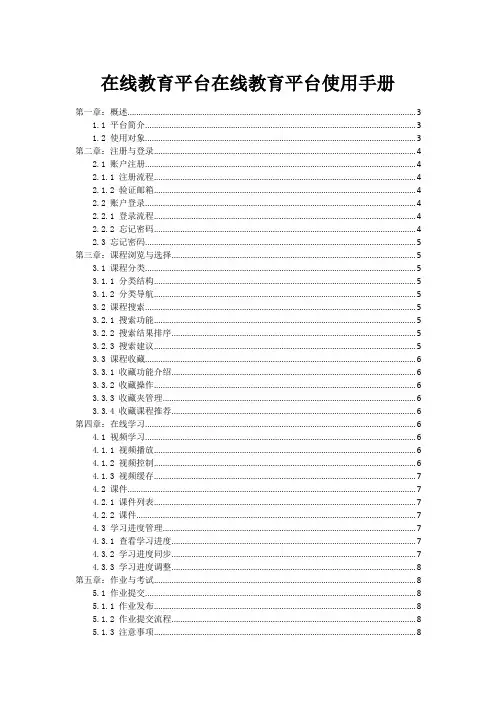
在线教育平台在线教育平台使用手册第一章:概述 (3)1.1 平台简介 (3)1.2 使用对象 (3)第二章:注册与登录 (4)2.1 账户注册 (4)2.1.1 注册流程 (4)2.1.2 验证邮箱 (4)2.2 账户登录 (4)2.2.1 登录流程 (4)2.2.2 忘记密码 (4)2.3 忘记密码 (5)第三章:课程浏览与选择 (5)3.1 课程分类 (5)3.1.1 分类结构 (5)3.1.2 分类导航 (5)3.2 课程搜索 (5)3.2.1 搜索功能 (5)3.2.2 搜索结果排序 (5)3.2.3 搜索建议 (5)3.3 课程收藏 (6)3.3.1 收藏功能介绍 (6)3.3.2 收藏操作 (6)3.3.3 收藏夹管理 (6)3.3.4 收藏课程推荐 (6)第四章:在线学习 (6)4.1 视频学习 (6)4.1.1 视频播放 (6)4.1.2 视频控制 (6)4.1.3 视频缓存 (7)4.2 课件 (7)4.2.1 课件列表 (7)4.2.2 课件 (7)4.3 学习进度管理 (7)4.3.1 查看学习进度 (7)4.3.2 学习进度同步 (7)4.3.3 学习进度调整 (8)第五章:作业与考试 (8)5.1 作业提交 (8)5.1.1 作业发布 (8)5.1.2 作业提交流程 (8)5.1.3 注意事项 (8)5.2 考试安排 (8)5.2.1 考试发布 (8)5.2.2 考试安排流程 (8)5.2.3 注意事项 (8)5.3 成绩查询 (9)5.3.1 成绩查询流程 (9)5.3.2 注意事项 (9)第六章:互动交流 (9)6.1 教师答疑 (9)6.1.1 答疑流程 (9)6.1.2 答疑注意事项 (9)6.2 学员互动 (9)6.2.1 互动方式 (9)6.2.2 互动注意事项 (10)6.3 社区讨论 (10)6.3.1 社区讨论区功能 (10)6.3.2 社区讨论注意事项 (10)第七章:个人中心 (10)7.1 个人资料管理 (10)7.1.1 资料编辑 (10)7.1.2 账号安全 (11)7.2 学习记录查询 (11)7.2.1 课程进度查询 (11)7.2.2 成绩查询 (11)7.3 优惠券使用 (11)7.3.1 优惠券获取 (11)7.3.2 优惠券使用 (12)7.3.3 优惠券有效期 (12)第八章:移动端使用 (12)8.1 移动端登录 (12)8.1.1 登录方式 (12)8.1.2 登录操作 (12)8.1.3 登录提示 (12)8.2 移动端学习 (12)8.2.1 课程浏览 (12)8.2.2 课程学习 (13)8.2.3 学习进度管理 (13)8.3 移动端互动 (13)8.3.1 教师与学生互动 (13)8.3.2 学生与学生互动 (13)8.3.3 互动提示 (13)第九章:常见问题解答 (13)9.1 学习问题 (13)9.1.1 如何选择适合自己的课程? (13)9.1.2 学习过程中遇到问题怎么办? (13)9.1.3 如何提高学习效果? (14)9.2 技术问题 (14)9.2.1 如何登录在线教育平台? (14)9.2.2 为什么无法观看课程视频? (14)9.2.3 如何解决课程页面加载慢的问题? (14)9.3 服务问题 (14)9.3.1 如何购买课程? (14)9.3.2 购买课程后如何退款? (14)9.3.3 如何获取发票? (14)9.3.4 如何联系客服? (15)第十章:联系我们 (15)10.1 客服 (15)10.2 邮箱咨询 (15)10.3 社交媒体咨询 (15)第一章:概述1.1 平台简介在线教育平台是一款集成现代化信息技术手段的教育服务系统,旨在为广大用户提供便捷、高效、个性化的学习体验。

教师发展网学习平台操作说明--学员work Information Technology Company.2020YEAR湖南省中小学教师继续教育网远程培训平台操作手册__学员一、登录输入网址: 进入登录界面输入用户名、密码和验证码点击“登录”进入个人空间点击“进入班级”,进入到班级首页二、学习中心点击“学习中心”进入教学管理平台的首页学习学习包括:我的选课、我的课程和我的作业我的选课点击“我的”选课栏目,进入我的选课页面勾选课程包,显示课程列表点击“确认提交”,提交选课,选课成功后选定的课程显示在“我的课程”页面我的课程点击“学习”,进入学习页面进行学习我的作业点击“我的作业”栏目,进入我的作业页面点击“做作业”,可以开始做作业输入作业答案,自定义标题,点击,保存作业,下次还可以继续做作业;点击,提交作业,提交以后的作业不能再修改点击“查看”,可以查看我的作业交流交流包括:心得、答疑和班级沙龙心得点击“心得”,显示研修心得列表点击“发表心得”,进入发表心得页面,开始发表心得输入心得名称、心得内容点击,新增一条心得点击“修改”,可以修改自己的心得内容,如果是优秀心得,则提示点击“删除”,可以删除自己的心得内容,如果是优秀心得则不允许删除点击“查看”,可以查看心得。
答疑点击“答疑”栏目用户可以提出问题,查看问题,管理我的问题点击“提出问题”输入问题点击“提交”,新增一条问题点击“我的问题”,查询我的问题还可以根据提问时间查询问题点击“查看”,可以查看问题,回复问题输入回复主题的内容,点击“提交”班级沙龙用户可以查看沙龙,回复话题点击“查看”输入回复内容,点击“提交”,回复信息成功其他其他栏目包括班级资源、班级简报、班级公告班级资源点击“班级资源”,进入班级资源页面,看看本班级的资源点击资源的名称,可以查看资源的基本信息,下载资源班级简报点击“班级简报”,进入班级简报页面,查看本班级的班级简报点击简报名称,查看这条简报的信息班级公告点击“班级公告”,查看本班级的班级公告点击一个公告的标题,查看公告的具体内容。
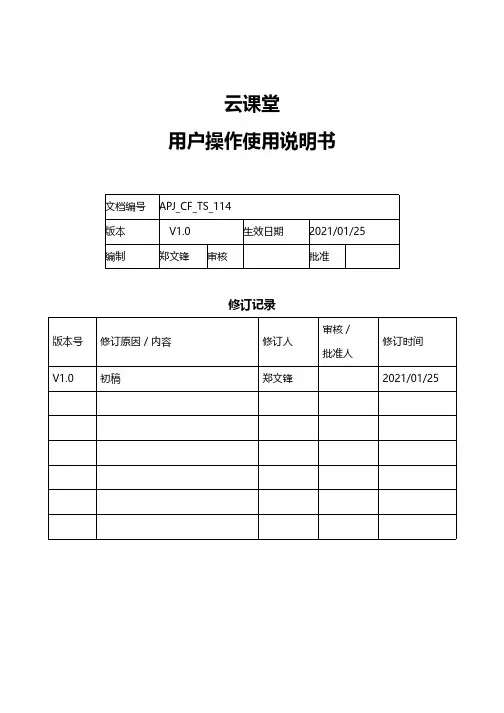
云课堂用户操作使用说明书文档编号APJ_CF_TS_114版本V1.0生效日期2021/01/25编制郑文锋审核批准修订记录版本号修订原因/内容修订人审核/批准人修订时间V1.0初稿郑文锋2021/01/25目录一、引言 (5)1.系统概述 (5)2.定义 (5)3.总体流程 (6)二、功能模块 (7)1.管理端 (7)2.移动学习端 (8)三、功能使用说明 (9)1.管理端 (9)1.1.功能列表 (9)1.2.首页装修(1-1) (10)1.3.课程分类(1-2) (13)1.4.店铺设置(1-3) (15)1.5.素材管理(2-1) (15)1.6.图文课程(2-2) (17)1.7.视频课程(2-3) (18)1.8.音频课程(2-4) (20)1.9.电子书(2-5) (22)1.10.品牌课程(2-6) (24)1.11.专栏课程(2-7) (26)1.12.直播课程管理(3-1) (29)1.13.在线直播上课(3-2) (30)1.14.培训计划(4-1) (31)1.15.组织活动(4-2) (35)1.16.训练营(4-3) (37)1.17.本月课表(5-1) (37)1.18.试卷管理(5-2) (38)1.19.题库管理(5-3) (40)1.20.问卷管理(5-4) (41)1.21.证书管理(5-5) (42)1.22.作业管理(5-6) (42)1.23.课程分析(6-1) (43)1.24.学习分析(6-2) (43)1.25.学员分析(6-3) (43)1.26.学员管理(7-1) (43)1.27.角色管理(7-2) (43)1.28.账户管理(7-3) (43)1.29.系统消息(7-4) (44)2.移动学习端 (44)2.1.功能列表 (44)2.2.专属首页(1-1~1-4) (46)2.3.在学(2-1~2-5) (47)2.4.交流(3-1~3-3) (48)2.5.发起交流(3-4) (49)2.6.图文课程(4-1) (49)2.7.视频课程(4-2) (52)2.8.音频课程(4-3) (55)2.9.电子书(4-4) (56)2.10.品牌课程(4-5) (58)2.11.专栏课程(4-6) (59)2.12.直播课程(4-7) (63)2.13.计划课程(5-1) (65)2.14.报名参与(6-1) (66)2.15.签到(6-2) (67)2.16.参加考试(7-1) (68)2.17.填写问卷(7-2) (76)2.18.提交作业(7-3)...............................................................................错误!未定义书签。
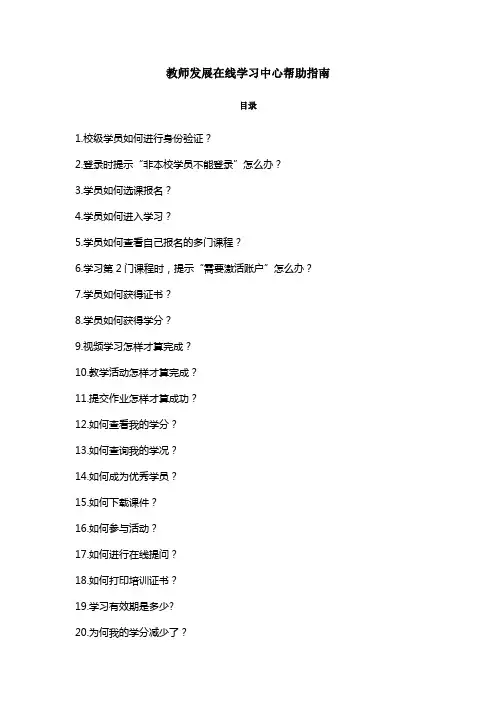
教师发展在线学习中心帮助指南目录1.校级学员如何进行身份验证?2.登录时提示“非本校学员不能登录”怎么办?3.学员如何选课报名?4.学员如何进入学习?5.学员如何查看自己报名的多门课程?6.学习第2门课程时,提示“需要激活账户”怎么办?7.学员如何获得证书?8.学员如何获得学分?9.视频学习怎样才算完成?10.教学活动怎样才算完成?11.提交作业怎样才算成功?12.如何查看我的学分?13.如何查询我的学况?14.如何成为优秀学员?15.如何下载课件?16.如何参与活动?17.如何进行在线提问?18.如何打印培训证书?19.学习有效期是多少?20.为何我的学分减少了?内容1.校级学员如何进行身份验证?网培中心新版校级学习中心采用新的认证方式:在学员第一次登录或注册账号时,必须在本校IP范围内,且学校名称必须与本校学习平台名称保持一致,即可通过身份验证。
2. 登录时提示“非本校学员不能登录”怎么办?如学员登录时提示“非本校学员不能登录”,可以登录网培中心总部网站,在个人中心--个人信息修改【所在学校】名称为学校标准名称,然后就可以在校级中心网站登录。
3.学员如何选课报名?学员点击本校中心学习网站首页导航条【在线培训课程】栏目,然后在【课程搜索】处输入课程关键字,即可查到您想要的课程。
然后点击课程进入信息页,再点击右侧的【我要报名】按钮,即可进行报名。
4. 学员如何进入学习?学员在选课报名成功后,可直接进入个人中心学习进行学习,无需学习卡激活。
5.学员如何查看自己报名的多门课程?学员在个人中心,点击【我的培训课程】就可以看到您的全部已报名课程。
6.学习第2门课程时,提示“需要激活账户”怎么办?学员在学习第二门课程时,请报名后如果提示“需要激活账号”,请检查您所在网址是您学校的学习中心网站,还是网培中心总部网站。
您应该进入学校学习中心网站进行学习,就不会出现“需要学习卡激活账号”的提示。
7. 学员如何获得证书?学员激活课程学习后,只要视频学习、参与教学活动、提交作业三环节完成最低学分要求,且总学分修满5分,即可在线自助打印培训证书。
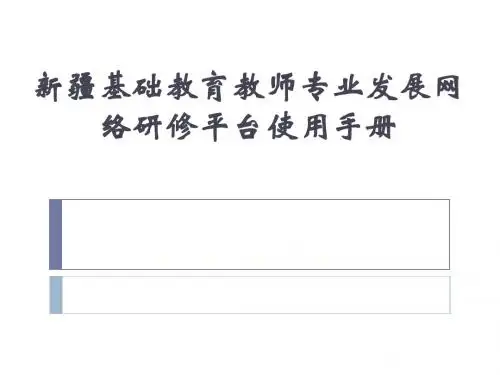
教育行业信息化平台使用教程第一章:平台概述 (3)1.1 平台简介 (3)1.2 功能特点 (3)第二章:账号管理与登录 (4)2.1 账号注册 (4)2.1.1 注册流程 (4)2.1.2 验证邮件 (4)2.2 账号登录 (4)2.2.1 登录流程 (4)2.2.2 忘记密码 (5)2.3 密码找回 (5)2.3.1 找回流程 (5)2.3.2 注意事项 (5)第三章:基础操作指南 (5)3.1 平台界面布局 (5)3.2 资源搜索与浏览 (6)3.3 资源与 (6)第四章:课程管理 (6)4.1 课程创建与编辑 (6)4.1.1 创建新课程 (6)4.1.2 编辑课程 (7)4.2 课程发布与撤销 (7)4.2.1 课程发布 (7)4.2.2 课程撤销 (7)4.3 课程分类与标签 (7)4.3.1 课程分类 (7)4.3.2 课程标签 (8)第五章:在线教学与互动 (8)5.1 课堂直播 (8)5.1.1 功能概述 (8)5.1.2 使用步骤 (8)5.1.3 注意事项 (8)5.2 课堂互动 (8)5.2.1 功能概述 (8)5.2.2 使用步骤 (9)5.2.3 注意事项 (9)5.3 作业布置与批改 (9)5.3.1 功能概述 (9)5.3.2 使用步骤 (9)5.3.3 注意事项 (9)第六章:学生管理 (9)6.1.1 功能概述 (10)6.1.2 注意事项 (10)6.2 学生分组管理 (10)6.2.1 功能概述 (10)6.2.2 注意事项 (10)6.3 学生进度跟踪 (11)6.3.1 功能概述 (11)6.3.2 注意事项 (11)第七章:教师管理 (11)7.1 教师信息录入 (11)7.1.1 登录系统 (11)7.1.2 进入教师管理模块 (11)7.1.3 教师信息录入 (11)7.1.4 填写教师基本信息 (11)7.1.5 提交审核 (12)7.2 教师团队建设 (12)7.2.1 教师团队组建 (12)7.2.2 添加团队成员 (12)7.2.3 设置团队负责人 (12)7.2.4 提交团队组建申请 (12)7.3 教师绩效评估 (12)7.3.1 进入绩效评估模块 (12)7.3.2 选择评估周期 (12)7.3.3 设置评估指标 (12)7.3.4 填写评估数据 (13)7.3.5 提交评估结果 (13)7.3.6 查看评估报告 (13)第八章:数据分析与报告 (13)8.1 数据统计与分析 (13)8.1.1 数据统计概述 (13)8.1.2 数据统计类型 (13)8.1.3 数据分析方法 (13)8.2 报告与导出 (13)8.2.1 报告概述 (13)8.2.2 报告步骤 (14)8.2.3 报告导出 (14)8.3 数据可视化 (14)8.3.1 数据可视化概述 (14)8.3.2 数据可视化类型 (14)8.3.3 数据可视化操作 (14)第九章:平台安全与维护 (14)9.1 数据备份与恢复 (15)9.2 系统升级与维护 (15)第十章:常见问题与解答 (16)10.1 常见问题汇总 (16)10.2 问题解答与技巧分享 (16)10.2.1 平台登录异常 (16)10.2.2 资源无法正常加载或 (17)10.2.3 功能模块使用不熟练 (17)10.2.4 数据同步失败 (17)10.2.5 权限设置与权限管理 (17)10.2.6 系统维护与升级 (17)10.2.7 信息安全与隐私保护 (17)10.3 联系客服与反馈 (18)第一章:平台概述1.1 平台简介教育行业信息化平台是一款集教学、管理、互动、资源共享于一体的智能化教育管理系统。
中国教师研修网平台操作指南学员篇目录一、建议安装的浏览器二、如何找到培训首页三、如何登录四、认识个人工作室五、完善个人信息六、如何选任务七、如何完成【课程】模块学习八、如何完成【活动】模块学习九、如何完成【作业】模块学习十、如何提交任务十一、如何查看考核与学情十二、认识工作坊十三、学习中遇到问题时如何求助一、建议安装的浏览器1. IE浏览器(图1)(图1)2. 谷歌浏览器(图2)(图2)3. 360安全浏览器(图3)(图3)二、如何找到培训首页首先,打开浏览器,在地址栏内输入中国教师研修网网址(),进入研修网主页;然后,选择所在省份,点击省份名称,找到对应的培训项目;最后,点击培训名称,即可进入培训首页。
(图4-5)(图4)(图5)三、如何登录首先,打开浏览器,在地址栏内输入培训网址(),进入研修网培训登录界面;然后,在登录入口处,输入用户名与密码,点击【登录】;最后,点击【进入个人工作室】即可。
(图6-7)(图6)(图7)四、认识个人工作室在个人工作室内可以完善个人信息、查看所参加的培训项目、所在工作坊、所在社区以及可使用的研修工具。
(图8)(图8)五、完善个人信息成功登录后在个人工作室左上角点击【个人设置】就可以完善基本信息,同时也可以设置头像与修改密码(图9-10)(图9)(图10)六、如何选任务点击左侧的“培训项目名称”;然后,点击【阶段学习】选择“学习阶段”,进入【任务大厅】选择“任务包”。
(图11-12)(图11)方法1:先预览任务,然后选择感兴趣的学习。
(图13-14)(图13)方法2:不进行预览,直接选择学习(图15)(图15)七、如何完成【课程】模块学习1. 如何选课、看课?⑴进入任务学习页面后,首先,点击【课程】标签,查看课程列表;然后,点击课程名称后的【选课】按钮;最后,点击【看课】,即可进入看课页面。
(图16-17)(图16)(图17)⑵本次培训课程的看课页面分为以下几种:第1种看课页面(图18):(图18)第2种看课页面(图19):2. 如何参与随堂测?⑴进入任务学习页面后,首先,点击【课程】标签;然后,点击【随堂测】,进入“随堂测”列表;最后,点击【答题】,即可以开始参与“随堂测”。
学习平台使用说明学习平台使用说明平台前端随着互联网的发展,在线教育已然成为了现代教育的主流,学习平台是集在线学习和在线考试为一体的平台,学员不仅可以在线学习还可以在线考试,下载学习平台手机客户端随时随地给自己充电。
首页网站首页主要包括七大块内容,网站最上方是网站logo和使用导航,logo 下方是网站的导航栏,导航栏下方是几个轮播的大图和登录框,轮播图下方是网站热门课程精选,热门课程下面是新闻/通告和教师风采。
1.手机端&用户登录鼠标移到“”页面上会出现一个二维码,扫面这个二维码可以进入学习平台手机端,如下图所示:课程点击“课程”可以进入到网站的选课中心,这个页面中包含了网站中所有的课程,如下图所示:学员可以按专业进行查找,单击某专业可以筛选出该专业下的所有课程。
如:world,点击world可以筛选出world下所有的课程。
如下图:点击某一课程可以进入到该课程的详细页,课程详细页分为五大块,课程缩略图、课程简介、课程目录、主讲老师、新闻资讯。
如下图:教师点击“教师”可以进入教师列表,在教师列表中左边是教师信息,教师右边是教师所讲的课程。
如下图所示:点击“”可以查看该教师的详细信息,教师详细信息包括四块内容,教师简介、工作履历、教师履历、所讲课程、相关教师。
如下图所示:知识库知识库里存放的是教师提供所有课程的相关的知识点内容,类似于学校的图书馆。
学员可以在知识库中查阅与学习的专业相关的资料。
如下图所示,左边是知识库分类,右边是内容,点击某一学科网页右侧会出现该学科下的知识内容。
点击某一知识点的标题可以查看详细内容,且知识库与题库相互关联。
测验测试和考试虽然意思相同,但在学习平台中性质确实不一样的,“测试”是指平台给学员提供的模拟试卷,用于学员自我练习使用的。
学员也可以按专业分类选择该科目下的试卷,试卷的题目都是从题库随机调取,每次打开题目都和前一次打开的试题不同,因此同一试卷学员可以进行多次考试,学员交卷后会自动弹出测试结果页面,且每次测验结果会记录在学员后台的“测试成绩”中,方便学员学习巩固。
在线教育平台用户使用手册第1章系统简介与注册登录 (3)1.1 系统概述 (3)1.2 注册账号 (3)1.3 登录与退出 (3)第2章课程浏览与选择 (3)2.1 课程分类 (3)2.2 课程搜索 (3)2.3 课程详情 (3)2.4 课程选择与报名 (3)第3章个人信息管理 (3)3.1 个人资料 (4)3.2 修改密码 (4)3.3 绑定与解绑账号 (4)第4章学习计划与进度 (4)4.1 创建学习计划 (4)4.2 修改学习计划 (4)4.3 查看学习进度 (4)第5章在线课堂学习 (4)5.1 视频课程学习 (4)5.2 音频课程学习 (4)5.3 互动讨论与提问 (4)第6章作业与考试 (4)6.1 查看作业 (4)6.2 提交作业 (4)6.3 在线考试 (4)第7章成绩与证书 (4)7.1 查看成绩 (4)7.2 与打印证书 (4)第8章教师管理 (4)8.1 教师简介 (4)8.2 教师评价 (4)8.3 教师咨询 (4)第9章班级与小组管理 (4)9.1 加入班级 (4)9.2 班级通知与活动 (4)9.3 小组讨论与合作 (4)第10章互动交流 (4)10.1 常见问题解答 (4)10.2 用户反馈 (4)10.3 交流论坛 (5)第11章费用与支付 (5)11.2 支付方式 (5)11.3 发票与退款 (5)第12章客户服务与帮助 (5)12.1 联系我们 (5)12.2 用户协议 (5)12.3 隐私政策 (5)12.4 关于我们 (5)第1章系统简介与注册登录 (5)1.1 系统概述 (5)1.2 注册账号 (5)1.3 登录与退出 (5)第2章课程浏览与选择 (6)2.1 课程分类 (6)2.2 课程搜索 (6)2.3 课程详情 (6)2.4 课程选择与报名 (6)第3章个人信息管理 (7)3.1 个人资料 (7)3.1.1 修改个人资料 (7)3.1.2 审慎填写个人资料 (7)3.2 修改密码 (7)3.2.1 修改密码流程 (7)3.2.2 设置复杂密码 (7)3.3 绑定与解绑账号 (7)3.3.1 绑定账号 (8)3.3.2 解绑账号 (8)第4章学习计划与进度 (8)4.1 创建学习计划 (8)4.2 修改学习计划 (8)4.3 查看学习进度 (9)第5章在线课堂学习 (9)5.1 视频课程学习 (9)5.2 音频课程学习 (9)5.3 互动讨论与提问 (10)第6章作业与考试 (10)6.1 查看作业 (10)6.2 提交作业 (10)6.3 在线考试 (11)第7章成绩与证书 (11)7.1 查看成绩 (11)7.2 与打印证书 (11)第8章教师管理 (12)8.1 教师简介 (12)8.1.2 教师的分类 (12)8.1.3 教师的素质要求 (12)8.2 教师评价 (12)8.2.1 教师评价的原则 (12)8.2.2 教师评价的方法 (13)8.3 教师咨询 (13)8.3.1 教师咨询的内容 (13)8.3.2 教师咨询的形式 (13)第9章班级与小组管理 (13)9.1 加入班级 (13)9.2 班级通知与活动 (14)9.3 小组讨论与合作 (14)第10章互动交流 (14)10.1 常见问题解答 (14)10.2 用户反馈 (15)10.3 交流论坛 (15)第11章费用与支付 (15)11.1 课程费用说明 (15)11.2 支付方式 (16)11.3 发票与退款 (16)第12章客户服务与帮助 (16)12.1 联系我们 (16)12.2 用户协议 (17)12.3 隐私政策 (17)12.4 关于我们 (17)第1章系统简介与注册登录1.1 系统概述1.2 注册账号1.3 登录与退出第2章课程浏览与选择2.1 课程分类2.2 课程搜索2.3 课程详情2.4 课程选择与报名第3章个人信息管理3.1 个人资料3.2 修改密码3.3 绑定与解绑账号第4章学习计划与进度4.1 创建学习计划4.2 修改学习计划4.3 查看学习进度第5章在线课堂学习5.1 视频课程学习5.2 音频课程学习5.3 互动讨论与提问第6章作业与考试6.1 查看作业6.2 提交作业6.3 在线考试第7章成绩与证书7.1 查看成绩7.2 与打印证书第8章教师管理8.1 教师简介8.2 教师评价8.3 教师咨询第9章班级与小组管理9.1 加入班级9.2 班级通知与活动9.3 小组讨论与合作第10章互动交流10.1 常见问题解答10.2 用户反馈10.3 交流论坛第11章费用与支付11.1 课程费用说明11.2 支付方式11.3 发票与退款第12章客户服务与帮助12.1 联系我们12.2 用户协议12.3 隐私政策12.4 关于我们第1章系统简介与注册登录1.1 系统概述本章主要介绍本系统的基本概念、功能特点以及操作流程。
湖南省中小学教师继续教育网远程培训平台操作手册__学员
一、登录
输入网址: 进入登录界面
输入用户名、密码和验证码
点击“登录”进入个人空间
点击“进入班级”,进入到班级首页
二、学习中心
点击“学习中心”进入教学管理平台的首页
学习
学习包括:我的选课、我的课程和我的作业
我的选课
点击“我的”选课栏目,进入我的选课页面
勾选课程包,显示课程列表
点击“确认提交”,提交选课,选课成功后选定的课程显示在“我的课程”页面我的课程
点击“学习”,进入学习页面进行学习
我的作业
点击“我的作业”栏目,进入我的作业页面
点击“做作业”,可以开始做作业
输入作业答案,自定义标题,
点击,保存作业,下次还可以继续做作业;
点击,提交作业,提交以后的作业不能再修改点击“查看”,可以查看我的作业
交流
交流包括:心得、答疑和班级沙龙
心得
点击“心得”,显示研修心得列表
点击“发表心得”,进入发表心得页面,开始发表心得
输入心得名称、心得内容
点击,新增一条心得
点击“修改”,可以修改自己的心得内容,如果是优秀心得,则提示
点击“删除”,可以删除自己的心得内容,如果是优秀心得则不允许删除点击“查看”,可以查看心得。
答疑
点击“答疑”栏目
用户可以提出问题,查看问题,管理我的问题
点击“提出问题”
输入问题
点击“提交”,新增一条问题
点击“我的问题”,查询我的问题
还可以根据提问时间查询问题
点击“查看”,可以查看问题,回复问题
输入回复主题的内容,点击“提交”
班级沙龙
用户可以查看沙龙,回复话题
点击“查看”
输入回复内容,点击“提交”,回复信息成功
其他
其他栏目包括班级资源、班级简报、班级公告
班级资源
点击“班级资源”,进入班级资源页面,看看本班级的资源
点击资源的名称,可以查看资源的基本信息,下载资源
班级简报
点击“班级简报”,进入班级简报页面,查看本班级的班级简报
点击简报名称,查看这条简报的信息
班级公告
点击“班级公告”,查看本班级的班级公告
点击一个公告的标题,查看公告的具体内容
Unit 1
flashcard<>快闪存储器卡
Vocabulary<>字汇
aloud<>大声地
pronunciation<>发音
specific<>特性
memorize<>记住
grammar<>语法
differently<>不同的
frustrate<>挫败
frustrating<>挫败
quickly<>很快的
add<>增加
excited<>兴奋
not at all<>一点也不
end up<>结束
pronounce<>宣布
spoken<>口语的
slowly<>缓慢的
mistake<>错误
make mistakes<>制造错误comma<>逗号
challenge<>挑战
solution<>解决
later on<>稍后
realize<>了解
matter<>物质
it doesn't matter<>没关系
afraid<>害怕
be afraid to<>害怕
laugh at<>笑
complete<>完全的
sentence<>句子
secret<>秘密
learner<>学习者
take notes<>做笔记
term<>学期
impress<>印象
trouble<>麻烦
fast<>快速的
look up<>查阅
soft<>柔软
make up<>组成
essay<>散文。